[Risolto] Non può riprodurre video o audio errore 0x887c0032 in Windows 10
Aggiornato 2023 di Marzo: Smetti di ricevere messaggi di errore e rallenta il tuo sistema con il nostro strumento di ottimizzazione. Scaricalo ora a - > questo link
- Scaricare e installare lo strumento di riparazione qui.
- Lascia che scansioni il tuo computer.
- Lo strumento sarà quindi ripara il tuo computer.
Oggi, in questo post, discuteremo le probabili ragioni che causano l'errore 0x887c0032 insieme a sei modi di lavoro per affrontare questo problema sul PC Windows 10.Questo bug di solito appare durante la riproduzione di file multimediali tramite Groove Music, o l'app Movies & TV.
Windows Audio Endpoint Builder non funziona correttamente, applicazioni UWP corrotte e driver audio/video obsoleti sono alcuni dei principali responsabili di questo errore.Per fissare "Non è possibile riprodurre video o audioErrore 0x887c0032", potete provare i seguenti workaround in modo sequenziale -
- Riavviare Windows Audio Endpoint Builder
- Utilizzare la risoluzione dei problemi
- Ripristinare le applicazioni multimediali
- Aggiornare i driver corrotti
- Scaricare e installare i driver opzionali
Come risolvere l'errore video o audio 0x887c0032
Per risolvere l'errore video o audio 0x887c0032 in Windows 10, prova i seguenti suggerimenti -.
1] Riavviare il servizio Windows Audio Endpoint Builder
Quando iniziamo a riprodurre qualsiasi file audio o video, un servizio dovrebbe iniziare a funzionare in background.Nel caso in cui il servizio associato venga corrotto in qualche modo, il vostro PC potrebbe mostrare il0x887c0032errore.Per escludere questa possibilità, seguite la seguente linea guida -
Note importanti:
Ora è possibile prevenire i problemi del PC utilizzando questo strumento, come la protezione contro la perdita di file e il malware. Inoltre, è un ottimo modo per ottimizzare il computer per ottenere le massime prestazioni. Il programma risolve gli errori comuni che potrebbero verificarsi sui sistemi Windows con facilità - non c'è bisogno di ore di risoluzione dei problemi quando si ha la soluzione perfetta a portata di mano:
- Passo 1: Scarica PC Repair & Optimizer Tool (Windows 11, 10, 8, 7, XP, Vista - Certificato Microsoft Gold).
- Passaggio 2: Cliccate su "Start Scan" per trovare i problemi del registro di Windows che potrebbero causare problemi al PC.
- Passaggio 3: Fare clic su "Ripara tutto" per risolvere tutti i problemi.
- Lanciate Windows Search (Win + S) e digitate servizi nel campo di testo.
- Clicca sul risultato superiore per entrare nelServizifinestra.
- Qui, scorri verso il basso fino al "Costruttore di endpoint audio per Windowsservizio ".
- Una volta trovato, fate doppio clic per entrare nella sua finestra delle proprietà.
- Usate il menu a discesa Tipo di avvio per selezionare ilAutomaticoopzione.
- Se il servizio non è in esecuzione, fare clic sul pulsanteIniziarealtrimenti premi prima Stop e poi Start.
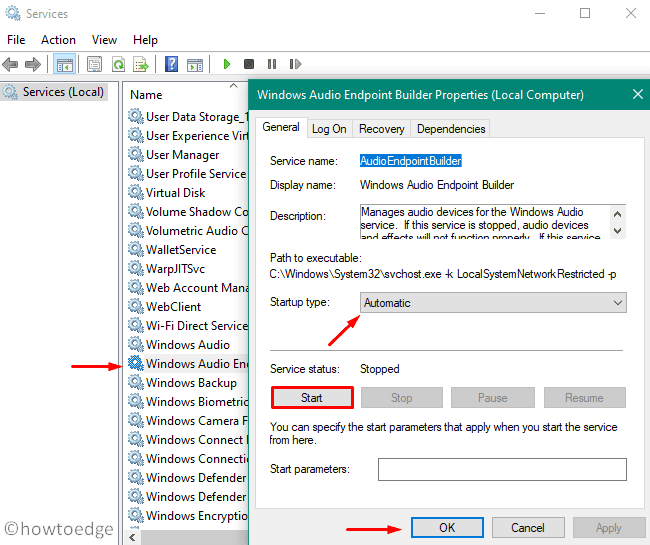
- Fare clic suApplicapoiOKper confermare i recenti cambiamenti.
Riavviare questo servizio dovrebbe risolvere qualsiasi problema legato all'audio sul computer.Tuttavia, se si verifica l'errore 0x887c0032, seguite il prossimo workaround -
2] Usare il risolutore di problemi audio per giocare
Microsoft fornisce un grande strumento che può risolvere qualsiasi bug o errore sui dispositivi Windows 10.Ecco come usare la risoluzione dei problemi legati all'audio sul computer -
- Premere il tastoChiave di Windowsusando la tastiera per aprire il menu di alimentazione.
- Fare clic sul tastoicona dell'ingranaggioin modo che la finestra delle impostazioni venga visualizzata.
- SelezionaAggiornamento e sicurezzaseguito daRisoluzione dei problemisulla colonna di sinistra.
- Fare clic sul pulsante "Altri risolutori di problemilink " sul lato destro.
- Scegliere "Riproduzione audio" sotto il "
Diventa attivo e funzionantesezione ". - Colpire "Esegui il risolutore di problemi" e lo strumento inizia la scansione del PC per qualsiasi problema relativo alla riproduzione audio.

- Se il troubleshooter trova qualche bug, appare una richiesta di consenso prima di applicare la correzione.
- Procedere con la correzione e una volta sopraRiavviare Windows.
Dopo aver riavviato il PC, controllate se ora potete riprodurre i file video o audio in modo efficace o meno.
3] Ripristinare le applicazioni multimediali
Nel caso in cui l'errore 0x887c0032 si verifichi solo quando si avvia una particolare app Media (Groove Music, Movies & TV app), l'applicazione potrebbe essersi corrotta.Puoi risolvere questo problema semplicemente resettando l'app in questione.Segui questi passaggi per resettare le applicazioni multimediali sul tuo PC -
- PremereVincere + Iper avviare ilImpostazioniapp.
- Seleziona Apps dopo Apps & Features nella colonna di sinistra.
- Passate al lato destro e scorrete fino alla particolare applicazione che causa il problema 0x887c0032.
- Seleziona l'app Media e clicca su "Opzioni avanzate" sul pannello esteso.

- Nella prossima schermata, individuate e cliccate suResetpulsante.

In questo modo si risolverà qualsiasi problema associato all'app Media.Ora, controllate se effettivamente risolve il problema o no.In caso contrario, seguite la prossima serie di soluzioni -
4] Aggiornare la scheda grafica e i driver audio
Molte volte, un driver Audio/Video mancante o corrotto può anche provocare errori simili.Per questo, è necessario aggiornare manualmente la scheda grafica specifica o i driver audio nella Gestione periferiche.Gli utenti di Windows 10 2004 possono cercare qualsiasi aggiornamento opzionale all'interno della sezione Windows Update.Ecco come eseguire questi processi -
- UsaTasto Windows + Iper lanciare Run.
- Tipo
devmgmt.mscnel campo di testo e premi Invio. - Fare clic su ">" a sinistra di Device Adapters.
- Ora, cliccate con il tasto destro del mouse sulla GPU disponibile e scegliete "Aggiornare il driver".

- Il sistema propone due opzioni diverse, premi "Cerca automaticamente il software dei driver aggiornato".
- Se il tuo PC segnala una nuova versione, segui le istruzioni sullo schermo per completare i passi rimanenti.
Trova e ripara automaticamente i problemi dei driver tramite lo strumento di riparazione del PC - "DriverFix".
5] Scaricare e installare gli aggiornamenti opzionali
Se avete installato Windows 10 versione 2004 sul computer, potete saltare il metodo di cui sopra.Invece, segui i seguenti passi per aggiornare tutti i driver corrotti in una volta sola -
- Prima di tutto, navigate verso il percorso qui sotto -
Impostazioni di Windows (Win + I) > Aggiornamento e sicurezza > Windows Update
- Salta al riquadro di destra; individua e clicca su "Visualizza gli aggiornamenti opzionalilink".
- Nella pagina che segue, spunta tutte le caselle di controllo sotto la sezione Aggiornamenti driver.
- Poi, premiScaricare e installare.
- Il sistema inizia immediatamente a scaricare le patch selezionate e una volta finito le installa anche.
- Quando viene richiesto di riavviare, toccare "Riavviare ora".
6] Usare un altro lettore multimediale
Nel caso in cui 0x887c0032 si verifichi anche dopo aver applicato le correzioni di cui sopra, utilizzare altre note applicazioni multimediali come - VLC, KMPlayer, ecc.PotPlayer è un ottimo lettore multimediale che si può usare come alternativa a Groove Music e all'app Movies & TV.
Se ora sei in grado di riprodurre video/audio con un'uscita audio corretta, il problema era nell'app stessa.Il lettore multimediale predefinito deve essersi corrotto in qualche modo.Prova a disinstallare e poi reinstallare Windows 10 Media Player e vedi se aiuta.
Questo è tutto, se avete domande o suggerimenti, ditecelo nella sezione dei commenti.

